在数字化办公日益普及的今天,苹果手机用户也常需处理Word文档。下面,我们将分点详细介绍如何在苹果手机上编辑Word文档。
**一、安装Microsoft Word应用**
首先,你需要在App Store中搜索并下载Microsoft Word应用。这款应用是微软官方出品,专为移动设备设计,能够完美兼容Word文档格式。
**二、登录Microsoft账户**
打开Word应用后,如果你已有Microsoft账户,可以直接登录。如果没有,建议注册一个,以便更好地同步和管理你的文档。登录后,你将能够访问存储在云端的文档,并进行编辑。
**三、打开或新建文档**
在Word应用的主界面,你可以看到最近打开过的文档列表。点击你想要编辑的文档即可打开。如果你需要新建一个文档,可以点击“新建”按钮,然后按照提示操作。
**四、编辑文档内容**
打开文档后,你可以直接点击屏幕上的文本进行编辑。屏幕下方会出现一个键盘,你可以通过键盘输入或修改文本内容。Word应用还支持复制、粘贴、剪切等基本的文本操作,你可以通过长按文本或点击屏幕右上角的编辑按钮来调用这些功能。
**五、调整文档格式**
除了基本的文本编辑外,Word应用还支持对文档进行格式调整。点击屏幕右上角的“格式”按钮,你可以调整字体、字号、颜色等文本属性,还可以设置段落的对齐方式、缩进等。这些功能可以帮助你制作出更加美观、专业的文档。
**六、插入图片或表格**
在编辑Word文档时,你可能需要插入图片或表格来丰富内容。在Word应用中,你可以通过点击屏幕右上角的“+”按钮来插入图片或表格。插入后,你可以对图片进行裁剪、缩放等操作,也可以对表格进行编辑和格式化。
**七、保存和分享文档**
完成编辑后,别忘了保存你的文档。点击屏幕右上角的“保存”按钮即可。如果你想将文档分享给他人,可以点击“分享”按钮,选择分享方式(如邮件、社交媒体等)进行分享。
通过以上步骤,你就可以在苹果手机上轻松编辑Word文档了。无论是处理办公文件还是学习资料,这款应用都能为你提供便捷、高效的解决方案。